Descargar macOS Dynamic Wallpaper para Windows 10
Miscelánea / / August 04, 2021
De Apple Mac OS La actualización de Mojave ha introducido el fondo de pantalla dinámico y el fondo de pantalla en vivo en las actualizaciones de Catalina y Big Sur. Pero como usuario del sistema operativo Windows, Microsoft no lanza ese tipo de stock o fondo de pantalla en vivo con su nueva versión. Entonces, si en el caso, eres uno de los usuarios de Windows 10 y quieres encontrar o configurar fondos de pantalla en vivo o incluso fondos de pantalla dinámicos, entonces estás en el lugar correcto. Aquí proporcionamos el enlace para descargar macOS Dynamic Wallpaper para Windows 10.
Sin embargo, hay tantos fondos de pantalla en vivo de terceros o herramientas de fondos de pantalla dinámicos disponibles en línea para Windows 10 como Rainmeter Skins, Wallpaper Engine, etc. Pero los fondos de pantalla dinámicos están literalmente bien diseñados, bien optimizados y ofrecen imágenes limpias. Bueno, no a todos los usuarios les gustan los fondos de pantalla en vivo debido a sus aplicaciones de fondo pesadas o efectos visuales desordenados. Entonces, para ser franco, los fondos de pantalla dinámicos son realmente lo suficientemente buenos para la mayoría de los usuarios que se ejecutan según la ubicación y su horario diurno o nocturno.
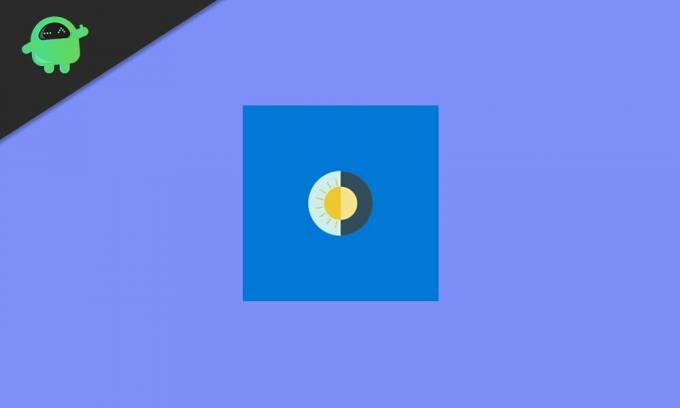
Descargue y use macOS Dynamic Wallpaper para Windows 10
- En primer lugar, consiga WinDynamicDesktop aplicación de Microsoft Store. Está disponible fácilmente de forma gratuita y sin anuncios.
- Una vez que la aplicación se haya instalado en su PC, ingrese su ubicación debajo del Ingresa tu ubicación sección. También puede seleccionar Usar el servicio de ubicación de Windows para determinar tiempos o Utilice horas específicas de salida y puesta del sol (Depende de ti)
- A continuación, haga clic en OK para aplicar los cambios.
- Ahora, obtendrá varios fondos de pantalla dinámicos de macOS (temas) que incluyen temas de macOS Catalina, Big Sur, Mojave.
- Simplemente haga clic en su tema o fondo de pantalla adecuado y seleccione Solicitar.
- Independientemente del tema que establezca, se descargará automáticamente la imagen en particular con un tamaño de entre 20 y 100 MB.
- Una vez descargado, el fondo de pantalla dinámico de macOS se aplicará a la pantalla del escritorio de Windows 10. Para usar otros temas, puede abrir la bandeja del sistema> Hacer clic con el botón derecho en la aplicación de fondo de pantalla> Elegir Seleccionar tema. Además, también puede seleccionar el modo nocturno manualmente, configurar el tiempo, actualizar el fondo de pantalla, iniciar al arrancar, buscar actualizaciones y más.
Eso es, chicos. Suponemos que ahora puede configurar fácilmente los fondos de pantalla dinámicos de macOS en su PC / computadora portátil con Windows 10 siguiendo esta guía. No dude en preguntar en el comentario a continuación si tiene más consultas.



